El contenido social y físico reducido y pasar demasiado tiempo buscando noticias negativas en Internet pueden aumentar su ansiedad. Tal vez usted está buscando algunas distracciones. ¿Por qué no pasar un día sin Internet o emprender un viaje a zonas rurales? Para estas situaciones, querrá algo de entretenimiento para disfrutar sin conexión debido al acceso limitado y poco confiable a Internet en las zonas rurales.
Tal vez pueda descargar algunas películas de iTunes para verlas sin conexión, ya que la tienda iTunes ofrece una variedad de contenido de video para ver. Este artículo contiene algunas instrucciones fáciles de seguir para ayudarlo a ver películas de iTunes sin conexión. Para preguntas como "¿Puedes ver películas alquiladas de iTunes sin conexión?", también puede encontrar la respuesta. Además, incluso si no está usando iPhone, iPad o cualquier otro dispositivo Apple, es posible ver películas de iTunes sin conexión en computadoras portátiles, dispositivos móviles Android y otros productos que no sean de Apple.
Sigue los sencillos pasos y no te quedarás sin películas cuando vayas a lugares sin Wi-Fi o conexión a Internet o cuando estés en un avión.
- Método 1. Vea películas de iTunes compradas/alquiladas sin conexión en iPhone/iPad con la aplicación Apple TV
- Método 2. Vea películas de iTunes compradas o alquiladas sin conexión en cualquier dispositivo (una forma experta en tecnología)
- Método 3. Sincronice películas de iTunes para verlas sin conexión usando su Mac o PC
Método 1. Vea películas de iTunes compradas / alquiladas sin conexión en iPhone / iPad con la aplicación Apple TV
La aplicación Apple TV (o la aplicación de TV) en sus dispositivos iOS debería ser el reemplazo de iTunes para ver películas y programas de televisión. Por lo tanto, si desea ver películas de iTunes en iPad o iPhone sin Internet, debe obtener la aplicación Apple TV para acceder al contenido de video.
Cómo ver películas alquiladas de iTunes sin conexión en iPhone / iPad
PASO 1. Inicie el Aplicación de videos / TV en tu iPhone o iPad.
PASO 2. Pulsa para buscar Vea ahora icono en la parte inferior de la pantalla principal y luego toque CINE. Encuentra la película que quieres alquilar. También puede usar la función de búsqueda para ingresar el título de una película y obtener la película que le interese.
PASO 3. Toque en el Renta precio y se le pedirá que Haga doble clic en el botón lateral para alquilar y confirme el pago de su alquiler de películas.
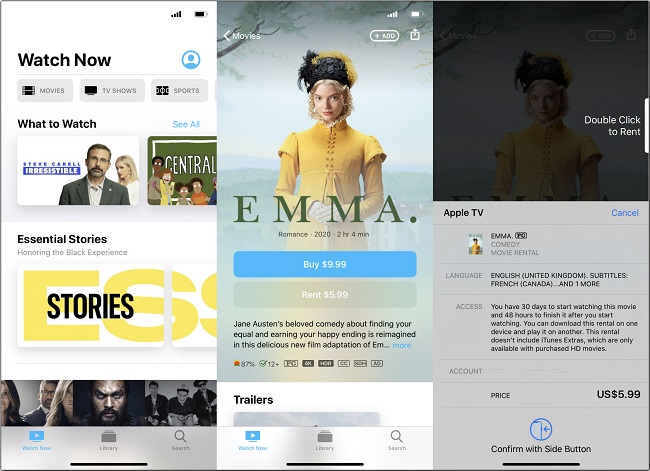
Además de la aplicación Apple TV, puede usar el iTunes Store applicación para alquilar películas.
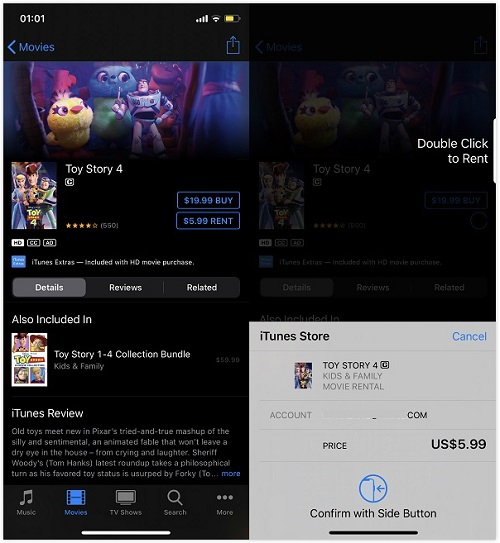
Nota: Para conocer más detalles sobre el alquiler de películas de iTunes, puede consultar este artículo: ¿Cómo alquilar películas en iTunes? [Tutorial de inicio rápido]
PASO 4. Visite la de Recursos pestaña para comprobar sus alquileres. Esta sección mostrará sus alquileres actuales asociados con la ID de Apple con la que inició sesión.
PASO 5. Toque en el Icono de la nube para descargar su alquiler para que pueda verlo sin conexión. Y asegúrese de haber descargado la película por completo.
Nota: Si su película de iTunes no comienza a descargarse, consulte esta guía de solución de problemas para encontrar soluciones: [Resuelto] ¿No se descarga la película de iTunes? Consejos y soluciones
Además, debe tener en cuenta que los alquileres de iTunes solo se pueden descargar en un dispositivo a la vez. Por lo tanto, si no puede descargar o reproducir su alquiler de iTunes, vea si se descarga o se transmite en otro dispositivo. Y luego elimine el elemento antes de descargarlo en el dispositivo exacto en el que desea verlo. Y no olvide verificar la fecha de vencimiento de su alquiler de iTunes antes de descargarlo. Siempre que haga clic en el botón de reproducción, su alquiler estará disponible durante 48 horas para verlo.
Cómo ver películas de iTunes compradas sin conexión en iPhone / iPad
PASO 1. Abra la aplicación Apple TV en su iPhone o iPad y luego toque Vea ahora.
PASO 2. Seleccione una película y toque el Comprar precio. Haga doble clic en el botón lateral para finalizar su pago.
PASO 3. Para ver su película de iTunes comprada sin conexión, debe tocar el Descarga en la nube icono para descargar el video a su dispositivo.
PASO 4. Después de descargar la película que compraste en iTunes, cambia a de Recursos pestaña y toque el icono de reproducción, debería poder verlo sin conexión.
Nota: Este artículo también presenta más información sobre la compra de películas de iTunes: ¿Cómo comprar películas en iTunes? Todo lo que debes saber
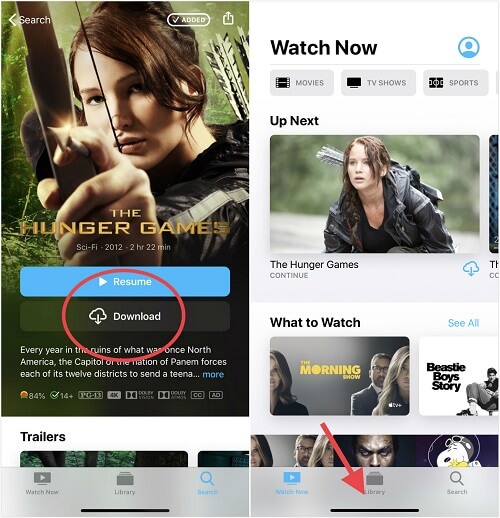
¿A dónde van las películas descargadas de iTunes?
Para simplemente concluir, siempre que haya descargado sus alquileres de iTunes o haya comprado películas en su iPhone o iPad, debería poder verlo cuando su dispositivo esté desconectado. Para encontrar las películas descargadas de iTunes, simplemente vaya a la de Recursos ficha en el Videos aplicación.
Además, si necesita ver estas películas de iTunes en vuelos de avión, especialmente para ver alquileres de iTunes, se recomienda comenzar la reproducción cuando tenga una conexión a Internet o Wi-Fi antes del vuelo en caso de que tenga la posibilidad de lidiar con algún problema. cuestión de autorización.
Nota: Si tiene problemas con la reproducción de películas de iTunes, este artículo puede ayudarlo: ¿La película de iTunes no se reproduce? ¡Prueba estas correcciones!
Método 2. Mire las películas de iTunes compradas / alquiladas sin conexión en cualquier dispositivo (una forma experta en tecnología)
Debe mencionarse que puede ver películas que alquile o compre en cualquier dispositivo que tenga la aplicación Apple TV y haya iniciado sesión con su ID de Apple. En otras palabras, si su dispositivo no puede funcionar con la aplicación Apple TV o iTunes, es posible que no pueda ver la película de iTunes.
Tal vez haya intentado transferir el archivo de película de iTunes descargado desde su computadora a otros dispositivos, como teléfonos móviles o tabletas con Android, pero no puede reproducirlo. Esto se debe a que los videos que compra o alquila en iTunes están encriptados con la tecnología de administración de derechos digitales (DRM) FairPlay de Apple para evitar que el contenido sea pirateado. Además, los usuarios solo pueden ver estos contenidos de video en un número limitado de dispositivos.
Puede que estés buscando algunas formas de mira tus compras o alquileres de iTunes sin conexión en dispositivos que no son de Apple. Técnicamente hablando, necesita un software de eliminación de DRM para desbloquear la protección DRM. Para la comodidad de disfrutar de películas de iTunes compradas o alquiladas en cualquier dispositivo, Convertidor TuneFab M4V puede ayudarte
Con TuneFab M4V Converter, es factible eliminar DRM de las películas de iTunes o cualquier otro contenido de video que hayas comprado en iTunes. Después de unos pocos clics, la herramienta de eliminación de DRM deshacerse de la película DRM de iTunes y Convierta videos de iTunes M4V a un archivo MP4 universalmente aceptado. La película de iTunes convertida no tiene DRM, por lo que puede transferirla a dispositivos como teléfonos móviles y tabletas con Android para verla sin conexión. En general, los usuarios multiplataforma pueden disfrutar de sus películas de iTunes en cualquier dispositivo que sea compatible con DRM.
Cuando se trata de la calidad de salida, TuneFab M4V Converter le entregará un archivo de video casi sin pérdidas después de la conversión. Todas las pistas, incluidas las pistas de audio Dolby 5.1 AC3 y los subtítulos, también estarán bien conservados.
Características del convertidor TuneFab M4V
* Interfaz simple e intuitiva
* Deshágase de DRM de las películas compradas de iTunes
* Los alquileres de iTunes se pueden convertir a MP4 en la versión para Mac
* Velocidad de conversión rápida
* Convierte por lotes videos de iTunes manteniendo la calidad original
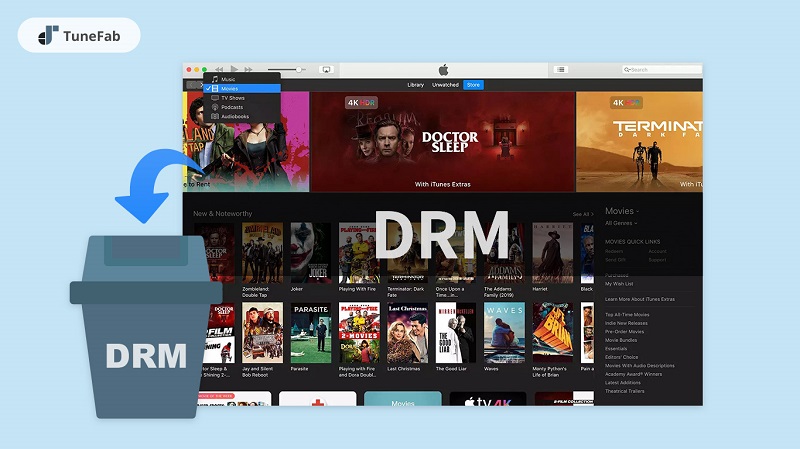
Método 3. Sincronice películas de iTunes para verlas sin conexión usando su Mac o PC
También puede sincronizar películas usando iTunes con su iPhone o iPad. Los usuarios de macOS Catalina deben sincronizar con la aplicación Finder. El proceso es prácticamente idéntico a la sincronización con iTunes. Sin embargo, si ya ha habilitado iCloud, el contenido de su película de iTunes debería poder acceder a todos sus dispositivos Apple. Y luego, simplemente puede descargar la película de iTunes que desea ver sin conexión. Pero si no quieres usar iCloud, aquí te mostramos cómo sincronizar películas entre tu PC y iPhone o iPad.
Sincronice películas de iTunes con iPhone o iPad en Mac
Nota: Las siguientes instrucciones se aplican a macOS Catalina 10.15
PASO 1. Conecte su dispositivo a Mac con un cable USB o USB-C y luego inicie el Finder aplicación y active la sincronización de Wi-Fi.
PASO 2. En Finder aplicación en su Mac, seleccione el dispositivo en la barra lateral.
PASO 3. Entonces escoge Películas en la barra de botones y seleccione la casilla de verificación "Sincronizar películas en [nombre del dispositivo]" para activar la sincronización de sus películas.

PASO 4. También puedes elegir Incluir automáticamente y elija la cantidad de películas recientes o no vistas en el menú desplegable. Esto ayuda a sincronizar una selección de películas.

PASO 5. Consulte la lista de películas y seleccione las casillas de verificación de las películas que desea sincronizar.
PASO 6. Después de eso, haga clic en ¡Aplicá! cuando esté listo para sincronizar. Cuando termine la sincronización, haga clic en el botón Expulsar en la barra lateral del Finder para desconectar su dispositivo de su Mac.
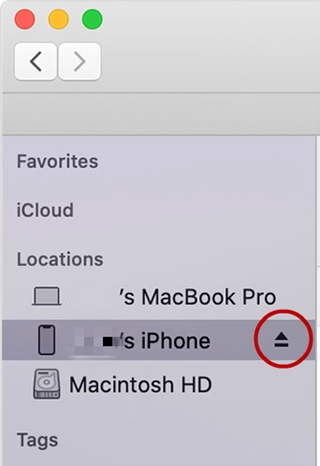
Sincroniza películas con iPhone o iPad usando iTunes
PASO 1. Abra iTunes y conecte su dispositivo a su computadora con un cable USB.
PASO 2. En la esquina superior izquierda de la ventana de iTunes, puede ver un icono de dispositivo y luego hacer clic en él.
PASO 3. De la lista debajo Ajustes en la barra lateral, seleccione Películas. Y luego seleccione la casilla de verificación junto a Sincronizar para activar la sincronización.
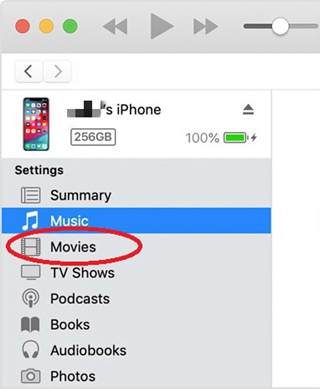
PASO 4. Seleccione la casilla de verificación junto a cada película que desea sincronizar y luego haga clic en ¡Aplicá! en la esquina inferior derecha de la ventana. Haga clic en el botón de sincronización si encuentra que la sincronización no se inicia automáticamente.

Consideraciones Finales:
Ahora tienes toda la información sobre cómo ver películas de iTunes sin conexión. El truco es descargar la película de iTunes con anticipación para verla cuando estás en un vuelo o en algún lugar sin Wi-Fi o Internet. Las conexiones irregulares a Internet y los planes de datos limitados no tienen por qué impedirle ver sus películas favoritas de iTunes mientras viaja.















